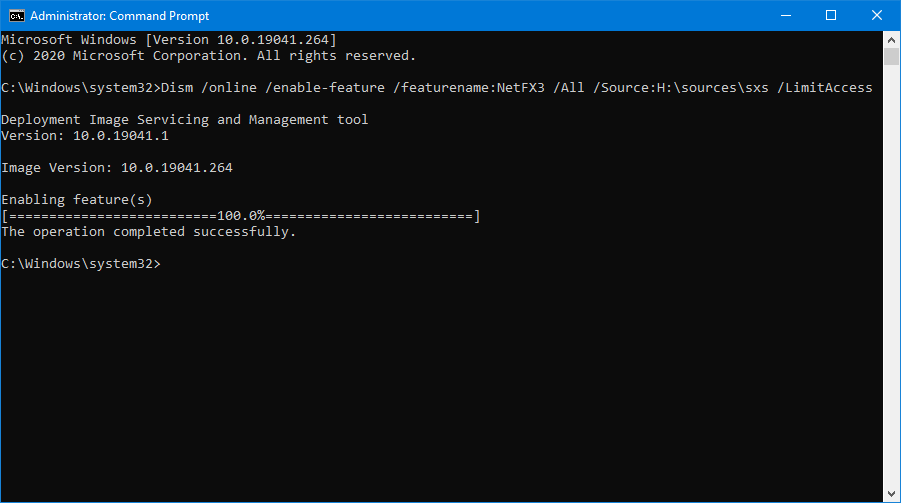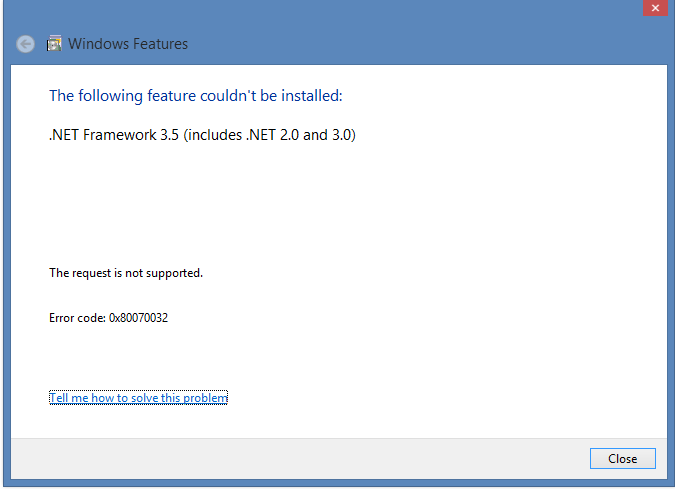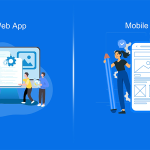Vài thông tin bạn cần biết trước khi làm theo hướng dẫn bên dưới:
- .NET framework 3.5 dc cài sẵn trên Windows 7
- Nếu bạn không tắt Windows Update thì .NET framework sẽ được cài tự động. Các bước bên dưới dành cho máy đã tắt Windows Update
- Bài viết này hướng dẫn cài .NET framework 3.5 trong file ISO cài đặt Windows 10. Nếu bạn đã download sẵn file ISO windows 10 thì bỏ qua bước 1
Bước 1: download file ISO cài đặt Windows 10
Microsoft không cho download trực tiếp file ISO nữa mà phải sử dụng Media Creation Tool: https://www.microsoft.com/en-us/software-download/windows10
Download xong các bạn chạy chương trình và chọn Create installation media để download file ISO
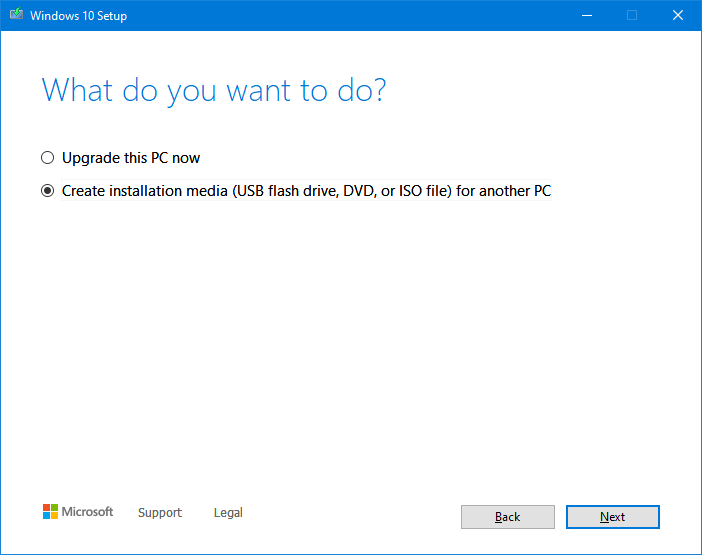
Chọn ngôn ngữ mặc định
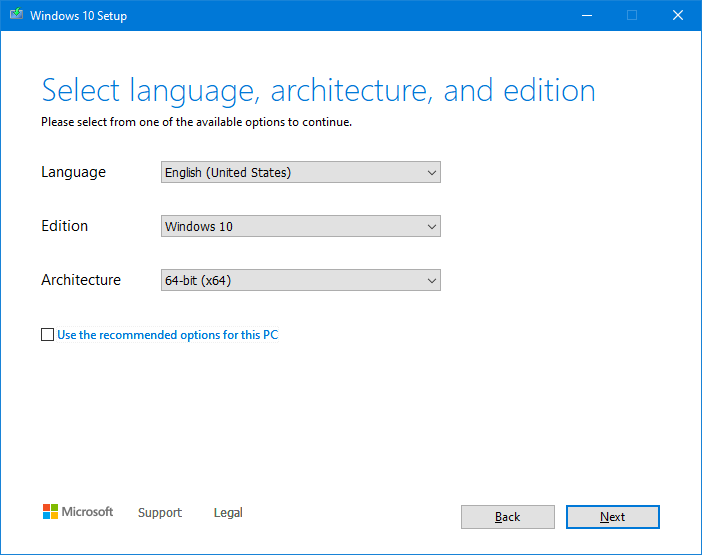
Sau đó save thành ISO file
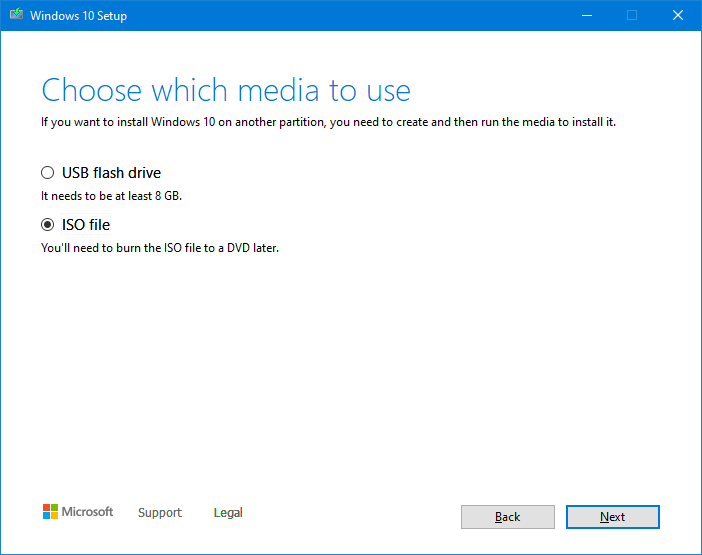
Chọn nơi save file windows.iso
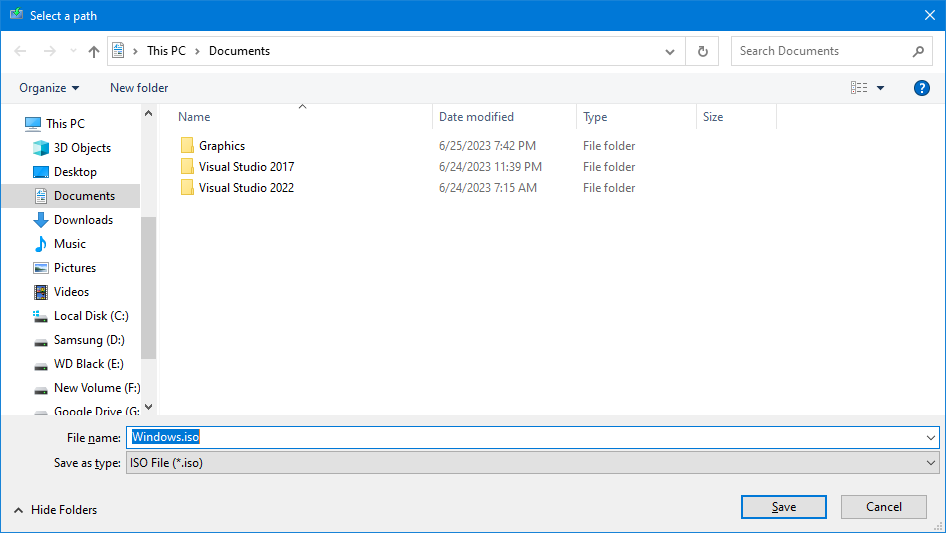
Media Creation Tool sẽ download file windows.iso
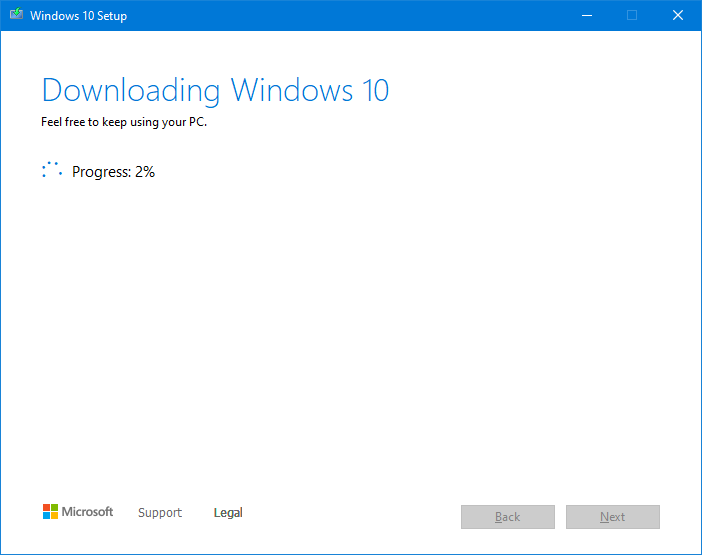
Bước 2: mount file ISO
Mount file là tạo ổ đĩa CD ảo bằng file ISO vừa download xong. Ấn chuột phải vào file ISO rồi chọn Mount như hình dưới:
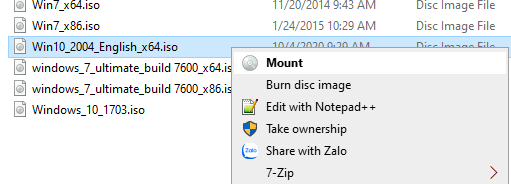
Nếu thành công sẽ thấy ở My Computer có ổ đĩa CD ảo H như hình dưới:
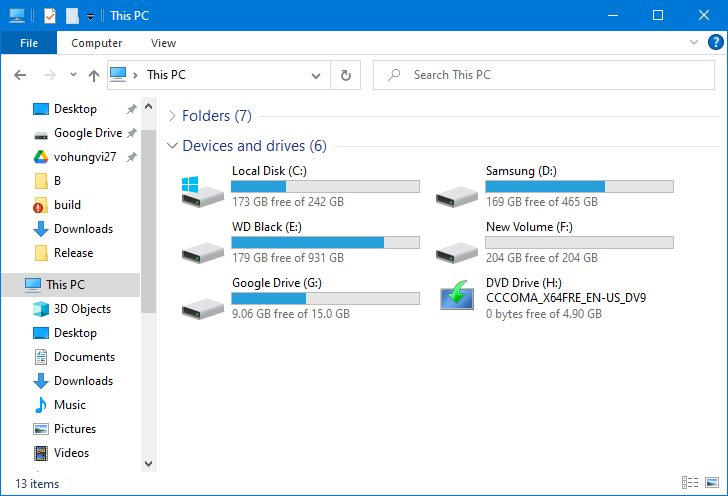
Bước 3: chạy lệnh cmd để cài .NET framwork 3.5
Các bạn ấn nút start tìm cmd, sau đó ấn chuột phải chọn Run as administrator

Tiếp theo là chạy lệnh bên dưới, lưu ý thay ký tự H tùy theo ổ đĩa ảo trong PC của bạn:
Dism /online /enable-feature /featurename:NetFX3 /All /Source:H:\sources\sxs /LimitAccess
Chương trình sẽ chạy khoảng 1-2 phút, nếu thành công sẽ có hình giống bên dưới: